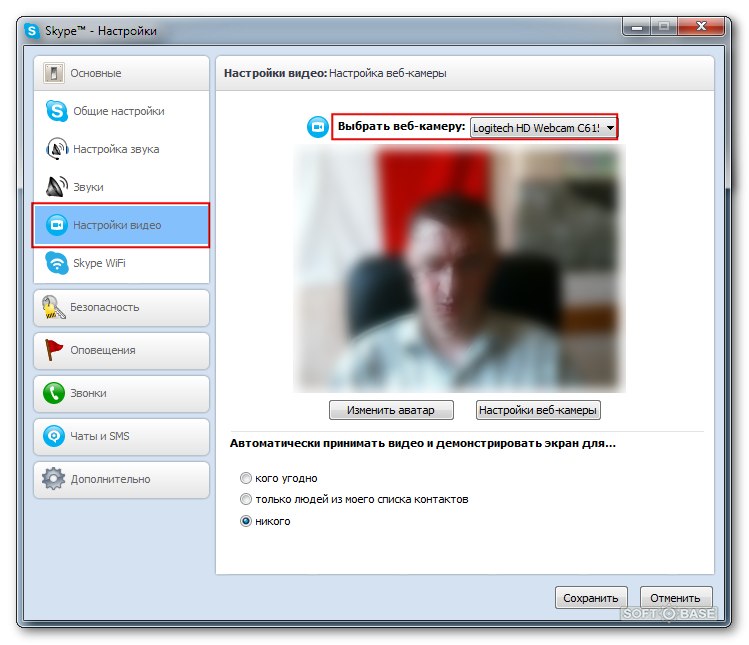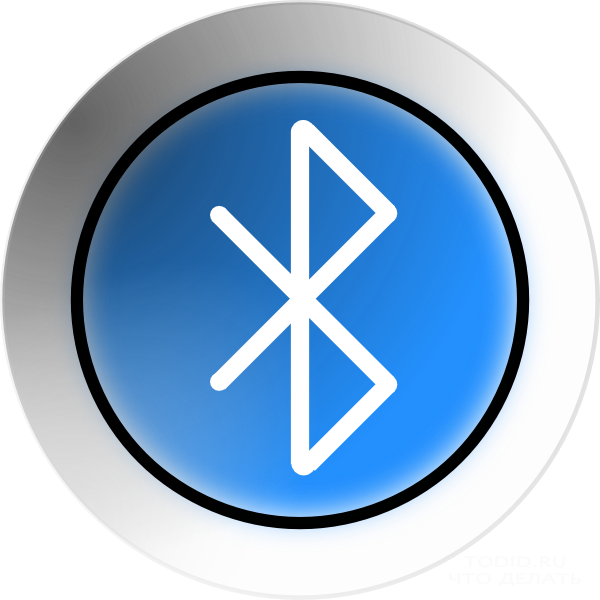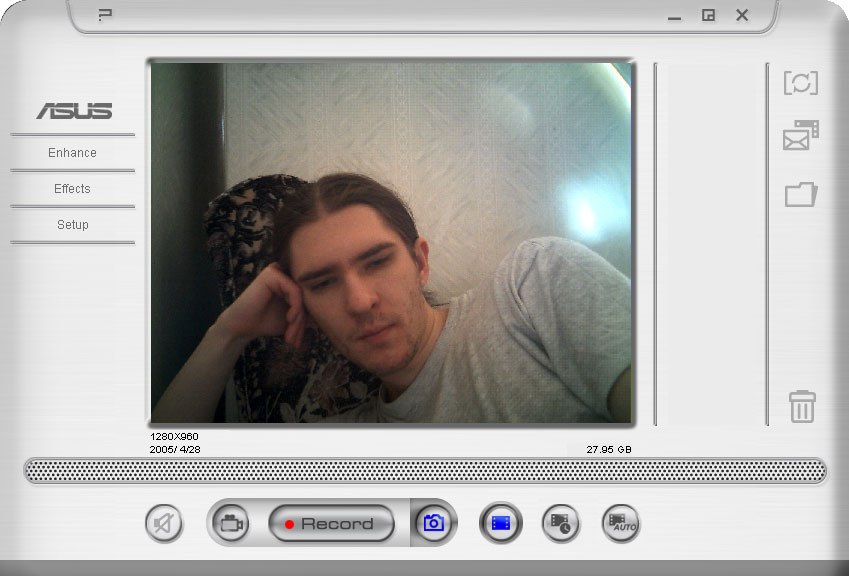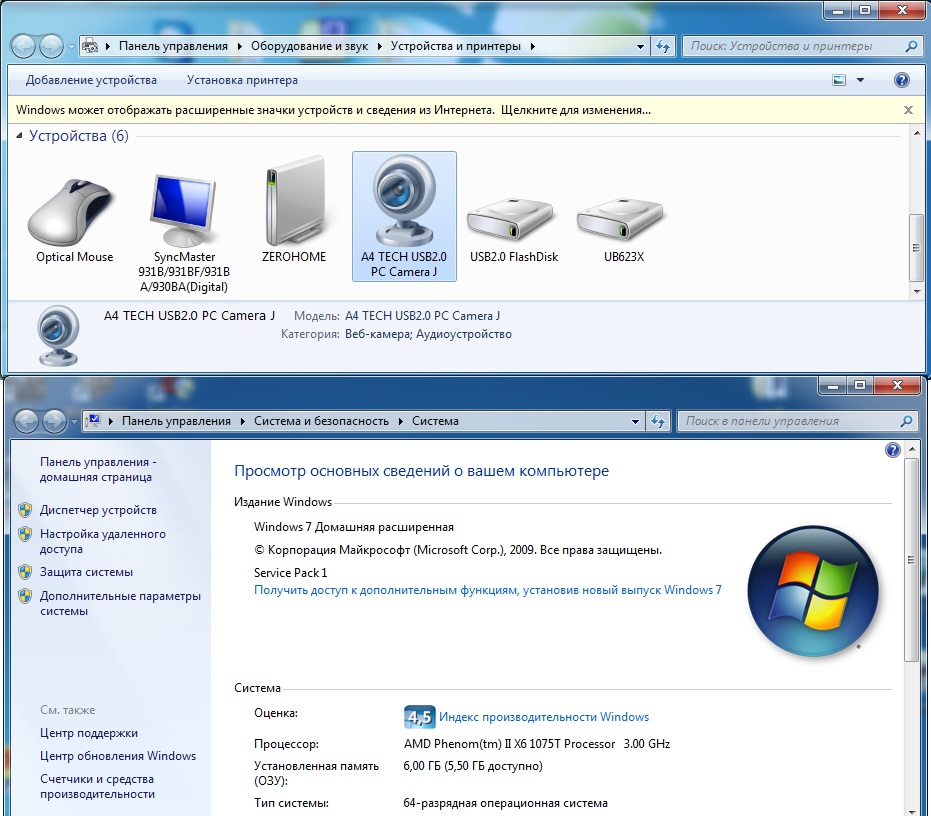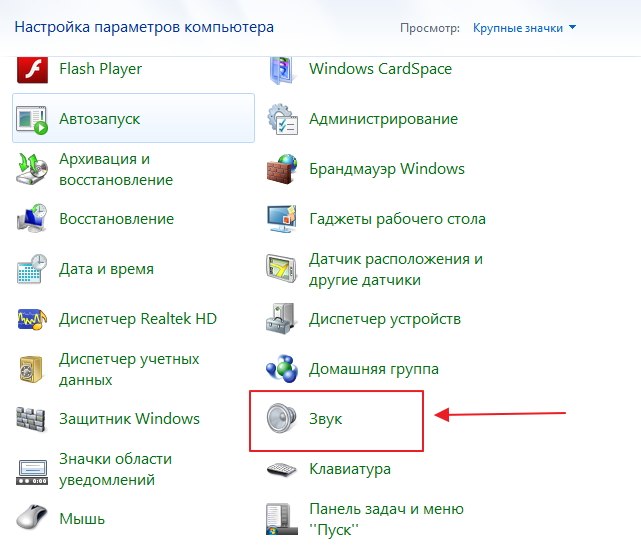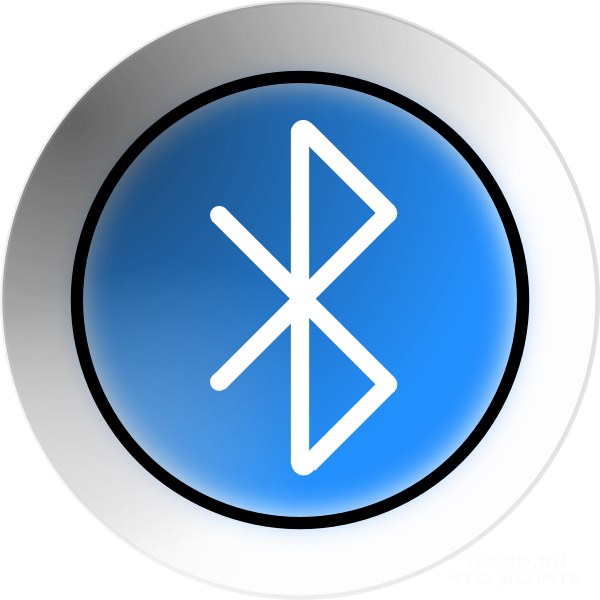Webcam pe un laptop: cum să încep?

În lumea modernă de dezvoltare tehnologică,practic este imposibil să găsești modelele lansate de laptop-uri fără o cameră web încorporată. Acest dispozitiv funcțional vă permite să desfășurați sesiuni de comunicare video prin programe specializate și aplicații web, înregistrați secvențe video într-o anumită direcție. Dar mulți utilizatori novici nu știu unde este camera web de pe laptop și cum să o folosească. Să încercăm să înțelegem puțin.
Unde este camera în laptop?
Producătorii de laptop-uri au pus acest lucruDispozitiv în partea de sus a ecranului, în partea centrală a ecranului. Aceasta oferă o imagine clară și frumoasă în secvența video afișată atunci când desfășoară conferințe online, comunicând cu prietenii, rudele sau colegii. Este posibil să nu fie acolo numai în cele mai vechi modele de notebook-uri.
Echipamentul bazat pe Web rămâne întotdeaunaactivat, dar în modul inactiv. Și majoritatea utilizatorilor nu pot nici măcar să ghicească că este în regulă și caută un răspuns la o interogare de căutare atât de importantă: "unde să porniți camera Web pe laptop?".
Cum se lansează o cameră web pe un laptop
În cele mai multe cazuri, problema cu astadispozitiv video este rezolvată prin crearea unui program specializat pentru lucrul cu video. Familia de sisteme de operare Windows nu are încă astfel de utilități sau programe încorporate. Prin urmare, va trebui să recurgeți la software terță parte. Puteți utiliza capabilitățile Skype, Live Webcam, Google Talk sau rețelele sociale Vkontakte, Odnoklassniki și Instagram în orice browser existent. Prin implementarea setărilor intuitive ale aplicațiilor, vă puteți bucura de capacitățile camerei web a laptopului dvs.
Dacă software-ul nu a produs un rezultat șiîntrebarea despre cum să porniți camera pe un laptop este încă relevantă, apoi următorul pas este să verificați disponibilitatea și relevanța driverelor pentru acest dispozitiv. Pentru a face acest lucru, trebuie să introduceți dosarul "Device Manager". Există mai multe moduri de a face acest lucru:
Apelați meniul contextual al pictogramei My Computer, selectați linia "Proprietăți", faceți clic pe fila "Hardware" și faceți clic pe butonul "Device Manager".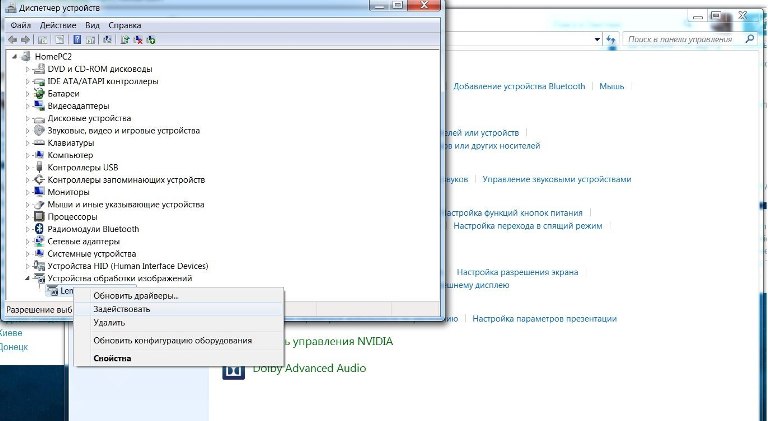
Apăsați combinația de taste Win + R și introduceți comanda "devmgmt.msc" în fereastra deschisă și apăsați Enter.
Apăsați tasta soft Start, apoiselectați din meniul "Control Panel" și deja acolo trebuie să acordați atenție elementului "Hardware and Sound", acolo găsim elementul "Device Manager" cu o pictogramă similară cu un scut multi-color.

Prezența unei exclamații galbene sau roșiiSemnul de pe pictograma dispozitivului indică probleme cu driverele. Apoi trebuie să faceți clic dreapta pe această linie și să selectați elementul "Actualizați driverele". În absența celor de pe laptop, le puteți descărca de pe site-ul producătorului laptopului, instalați și reîncărcați gadgetul.
O altă posibilă cauză a defecțiuniirețelele pot fi deconectarea la nivel de program. Din nou, accesați "Device Manager" utilizând una dintre metodele descrise mai sus și găsiți din nou linia pentru afișarea camerei. Din meniul contextual, selectați "Activare" (dacă este activ).
Dacă toate metodele descrise nu au ajutatO, este posibil ca problema să se afle în orice defect sau deteriorare a dispozitivului. Pentru că în acest caz este mai bine să contactați centrul de service.
După ce ați citit acest articol, ați aflat de unde este pornit aparatul fotolaptop (Asus și alții) și cum să îl porniți. Datorită numeroaselor interfețe web moderne, camera web inclusă vă va ajuta să comunicați cu colegii, prietenii și familia. Faceți întâlniri de familie în fiecare zi.